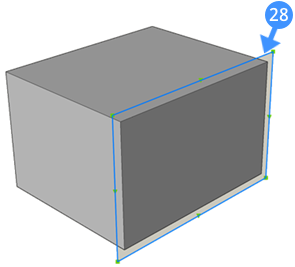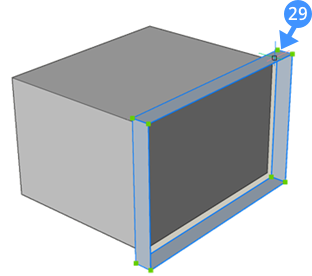Criar sólidos usando o comando EXTRUSAO
Sobre
A ferramenta EXTRUSAO permite criar sólido(s) 3D por extrusão de entidades 2D fechadas, faces de sólidos 3D, regiões ou limites fechados. O comando EXTRUSAO permite cortar parcialmente o modelo sólido removendo o volume do sólido principal, e também pode criar novo(s) sólido adicionando volume ao modelo sólido principal.

Para mais informação sobre este comando, visite o artigo EXTRUSAO na Referência de Comandos.
As seguintes entidades/subentidades podem ser extrudadas:
Entidades 2D fechadas (1) (2) e regiões (3):
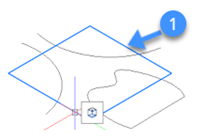
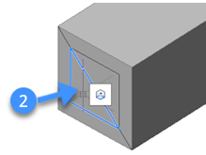
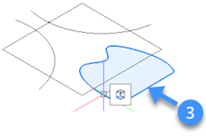
Limites fechados no plano-XY do sistema de coordenadas atual (4) ou na face do sólido (5)
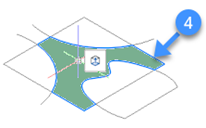
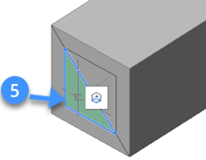
Quando a opção Habilitar Detecção de Limite na barra Modos de seleção está Ativa, os limites fechados são automaticamente reconhecidos.
Usar EXTRUSAO no modo sólido
- Passe o mouse sobre uma entidade ou subentidade na área de desenho.
- Selecione Extrudar Sólido na aba Modelo do Quad.
- Você é solicitado:Especificar a altura da extrusão ou [Direção/Caminho/Angulo conicidade/Auto/Subtrair/Criar/Unir/Ambos lados/Alinhar/Def Limite] <123.45>:
- O assistente Assistente de Atalhos Extrusão aparece na parte inferior da tela, com um conjunto de opções para extrusão.Nota: O modo padrão é indicado por um quadro azul.
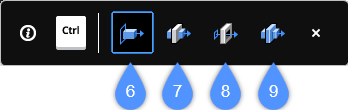
- Auto (6): o resultado da opção Auto depende da direção de extrusão do sólido 3D e do valor das variáveis do sistema EXTRUDEOUTSIDE, EXTRUDEINSIDE e INTERSECTEDENTITIES encontradas no grupo do modo Extrude.Nota: O valor dessas variáveis pode ser 0 (= Não modificar), 1 (Subtrair), e 2 (Unir).Nota: O valor padrão dessas variáveis depende da Area de trabalho:
- 0 para Desenho e Modelagem.
- 1 para Mecânica e BIM.
-
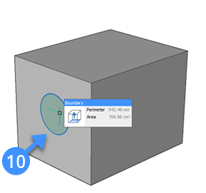
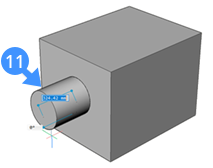
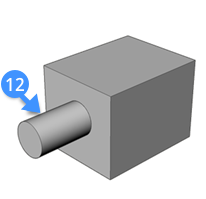
A ilustração a seguir mostra a entidade subtraída do sólido principal, para a área de trabalho Mecânica e BIM (os valores padrão de todas as quatro variáveis de sistema de Modo Extrusao = 1) Quando você destaca uma entidade (13) e extruda esta para dentro (14), um volume é subtraído (15) do sólido principal:
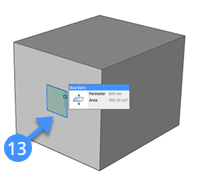
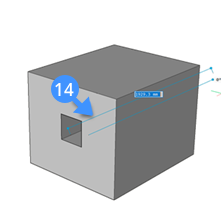
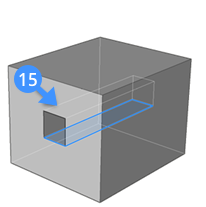
- Criar (7): Independentemente da direção da extrusão, um novo volume é criado (16), a partir do sólido existente.
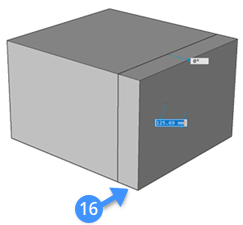
- Subtrair (8): O sólido 3D é subtraído de cada sólido existente, que interfere na trajetória de arraste.
A ilustração a seguir mostra os sólidos subtraídos (18, 19) usando o limite destacado (17).
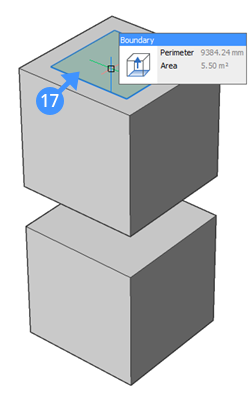
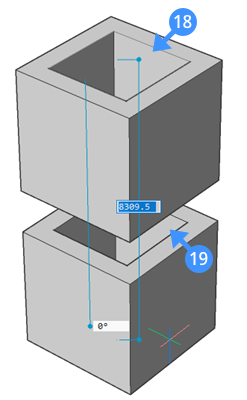
- Unir (9): O novo volume é unificado com cada sólido existente que interfere na trajetória de arraste.
A ilustração a seguir mostra o antes e o depois, quando usar a ferramenta de extrusão com a opção de unir. A superfície sólida é destacada (20) e a distância entre a face esquerda e a direita é mostrada com a linha alinhada (21). O novo volume é unificado (22) com o primeiro sólido.
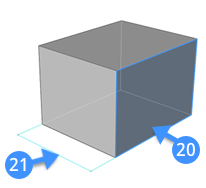
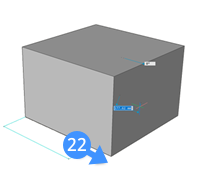
- Ambos lados: Novos volumes simétricos são criados (23), (24) em ambas as direções a partir do sólido principal.
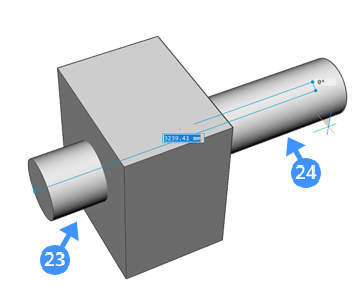
Para criar volumes simétricos a partir do sólido existente, digite B na linha de Comando, que corresponde à opção Ambos os lados do comando EXTRUSAO.
- Selecione uma das opções disponíveis para operar a função de extrusão em seu sólido.
- A seguir, mova o cursor na direção desejada para especificar a direção da extrusão. A entidade ou subentidade selecionada é extrudada dinamicamente.
- Defina a altura a ser extrudada, especificando um ponto no desenho, entrando um valor no campo de dimensão dinâmica, ou escolhendo a opção limite.
- Pressione Enter ou clique o botão-direito para aceitar a extrusão do seu sólido existente.
- Auto (6): o resultado da opção Auto depende da direção de extrusão do sólido 3D e do valor das variáveis do sistema EXTRUDEOUTSIDE, EXTRUDEINSIDE e INTERSECTEDENTITIES encontradas no grupo do modo Extrude.
EXTRUSAO no Modo Superfície

Para mais informação sobre este comando, visite o artigo EXTRUSAO na Referência de Comandos.
Usar a ferramenta de extrusão no modo de superfície
Estas são as etapas gerais para criar superfícies 3D usando o comando EXTRUSAO no modo Superfície:
- Passe o cursor sobre uma entidade ou subentidade na área do desenho.
- Selecione Extrudar Superfície na aba Modelo do Quad.
- Você é solicitado: Especificar a altura da extrusão ou [Direção/Caminho/Angulo conicidade/Auto/Criar/Fatiar/Ambos lados/Ainhar] <123.45>:
- O assistente de atalho Extrudar Superfície aparece na parte inferior da tela, com um conjunto de opções para extrusão.
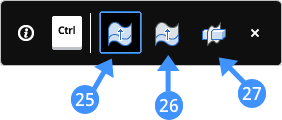 Nota: O modo padrão é indicado por um quadro azul.
Nota: O modo padrão é indicado por um quadro azul.- Auto (25): quando várias entidades ou subentidades tocantes são selecionadas, o resultado depende do valor da variável de sistema UNITESURFACES encontrada no grupo do modo Extrude. Quando UNITESURFACES está Ligado, as superfícies que se tocam são unidas. Quando UNITESURFACES está Desligado, cada entidade/subentidade cria uma superfície separada.Nota: O valor padrão dessa variável depende da Area de trabalho:
- 0 para Desenho e Modelagem
- 1 para Mecânica e BIM
- Criar (26): cria novas superfícies.
- Fatiar (27): corta os sólidos com a superfície extrudada. Essa opção é semelhante ao comando FATIAR.
- Auto (25): quando várias entidades ou subentidades tocantes são selecionadas, o resultado depende do valor da variável de sistema UNITESURFACES encontrada no grupo do modo Extrude. Quando UNITESURFACES está Ligado, as superfícies que se tocam são unidas. Quando UNITESURFACES está Desligado, cada entidade/subentidade cria uma superfície separada.
- Selecione uma das opções e mova o mouse para fornecer a direção de extrusão, entrando um valor no campo de dimensão dinâmica.
- Pressione Enter ou clique o botão-direito para aceitar a extrusão para a superfície.
As ilustrações a seguir mostram a superfície criada (29) pela extrusão da entidade 2D selecionada (28) no desenho.